- 系统
- 教程
- 软件
- 安卓
时间:2021-07-16 来源:u小马 访问:次
安装win11的用户,很多都反应不习惯,就像从 Windows 7 过渡到 Windows 8 一样,新的 Windows 11 操作系统中最具争议的元素可能是新的开始菜单,它为操作系统带来了更像平板电脑的主屏幕。今天小编要向大家介绍的是关于Win11开始菜单分组的方法教程,希望大家会喜欢。
访问:
1、首先打开开始菜单,点击任务栏中的开始菜单。
2、然后右击左侧需要添加标签的程序,选择“固定到“开始”屏幕”。
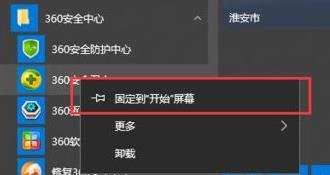
3、这时可以看到,选择的程序标签已经添加到开始了,系统会自动添加到之前创建的分组中。
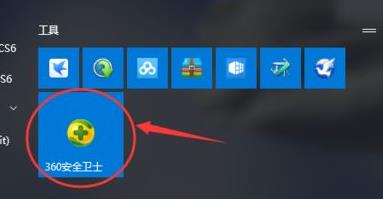
4、举例现在把360安全卫士添加到分组中,并且自动命名。
5、然后把标签向下拖动拖动到空白的地方,看到蓝色的横条色块,再取消点击鼠标。
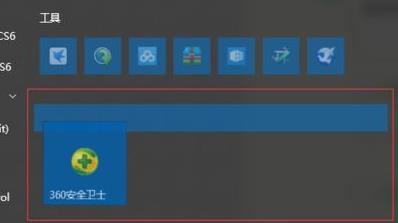
6、这时把鼠标移动到之前,就可以看到一个新的分组了,并且点击“未命名”即可开始改名。
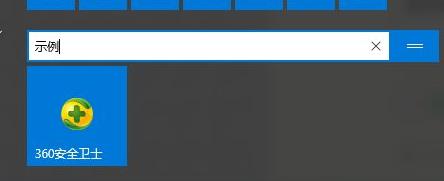
7、最后完成改名后,即可成功进行分组了。
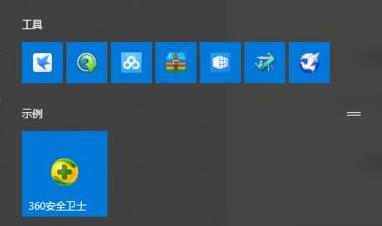
以上介绍的内容就是关于Win11开始菜单分组的具体操作方法,不知道大家学会了没有,如果你也遇到了这样的问题的话可以按照小编的方法自己尝试一下,希望可以帮助大家解决问题,谢谢!!!想要了解更多的Windows11技巧请关注u小马~~~~





